7 Cara Membuat Power Point di WPS Office Dengan Cepat
7 Cara Membuat Power Point di WPS Office Dengan Cepat. WPS Office adalah salah satu aplikasi yang dapat digunakan untuk membuat powerpoint slides melalui hp android. Aplikasi ini menyediakan banyak fitur untuk membuat presentasi menjadi lebih menarik. Seperti menambahkan gambar, video, audio, mengganti background, memiliki transisi yang lengkap serta sangat ringan untuk dijalankan di smartphone anda.
Alasan mengapa lebih memilih untuk membuat slide presentasi ppt di hp adalah karena fitur yang lengkap, telah banyak template siap pakai yang bisa digunakan sehingga tidak perlu lagi memikirkan desain dari awal. Namun, pertanyaannya adalah bagaimana cara membuat powerpoint slide di hp android menggunakan aplikasi WPS Office. Nah, pada kesempatan kali ini saya akan menjelaskan langkah demi langkahnya kepada anda. Jika anda ingin tahu bagaimana caranya simak pembahasan lengkap berikut ini.
Cara Membuat Power Point di WPS Office Dengan Cepat
Untuk membuat power point di WPS maka ada beberapa point penting yang harus anda ketahui. Semua point tersebut telah saya rangkum dibawah ini.
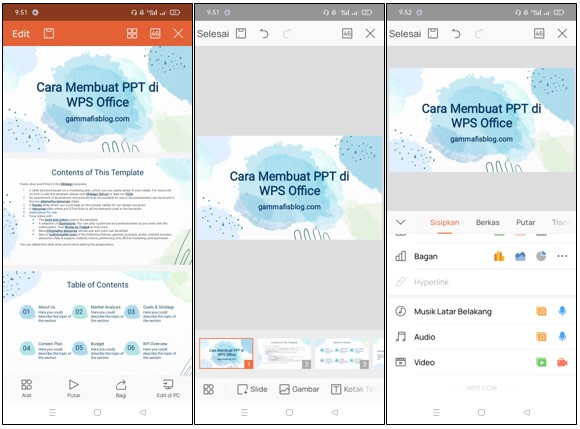
1. Mulai Membuat Power Point di WPS
Untuk mulai membuat PowerPoint Slides di WPS sangat mudah, anda hanya perlu download aplikasi WPS Office di Play Store atau Apps Store. Jalankan aplikasi tersebut kemudian Klik Tanda Plus dan Pilih PPT untuk mulai membuat powerpoint. Atau jika anda memiliki template PPT yang sudah siap digunakan maka silahkan buka template tersebut menggunakan aplikasi WPS.
Caranya bisa dengan klik file template ppt di hp anda dan pilih buka dengan WPS. Cara kedua adalah dengan jalankan aplikasi WPS dan klik Pengelola File kemudian klik Perangkat Ini, terakhir cari file template ppt tersebut di hp anda. Selanjutnya anda hanya perlu menambahkan materi ke dalam template tersebut. Untuk cara membuat ppt lengkap dengan gambar baca artikel berikut: Cara Membuat Power Point di HP.
2. Gunakan Template PPT Yang Sudah Ada
Cara termudah dan cepat membuat PPT di HP Android menggunakan aplikasi WPS Office adalah dengan menggunakan PPT Template Free yang dapat di download secara gratis. Ada beberapa website template download template powerpoint yang telah saya bahasa di artikel sebelumnya. Anda bisa download template yang sesuai dengan topik pembahasan. Anda bisa memilih template yang bersifat formal, estetik, atau tema lainnya yang anda inginkan.
Kenapa harus menggunakan template ppt yang sudah ada?. Ya, karena kita tahu bahwa membuat PPT dari HP itu tidak mudah. Alasanya fitur yang ada di HP tidak lengkap, layar hp terlalu kecil dan lainnya. Oleh karena itu, penggunaan template ppt membuat anda lebih cepat dalam proses pembuatan PowerPoint Slide dari HP.
3. Cara Menambah Gambar di WPS Office
Untuk menambahkan gambar di WPS Office sangat mudah. Klik menu gambar yang ada pada bagian bawah layar aplikasi, pilih gambar yang ingin anda gunakan dan klik OK. Untuk cara lengkapnya silahkan baca artikel tentang 3 Cara Menambahkan Gambar di PPT yang telah kami bahas sebelumnya.
4. Cara Menambahkan Video di WPS
ada 3 Cara Menambahkan Video di PPT, kali ini saya akan menjelaskan cara menambahkan video di PPT melalui WPS. WPS Office telah menyediakan sebuah menu khusus untuk menambahkan video ke dalam PowerPoint Slides dengan mudah. Caranya adalah sebagai berikut:
- Buka Template PPT yang ingin di edit.
- Klik Menu Edit untuk mulai proses editing PPT.
- Klik menu yang ada pada bagian paling kiri bawah.
- Pilih Menu Sisipkan.
- Scroll ke bawah dan cari menu VIDEO, klik menu video tersebut.
- Cari video yang ingin anda masukkan di folder hp anda.
- Atur ukuran dan posisi video dalam slide PPT agar lebih menarik.
5. Cara Menambahkan Animasi dan Transisi
Cara menambahkan animasi dan transisi di ppt sangat mudah. Penggunaan animasi dan transisi ini untuk membuat powerpoint slides menjadi lebih keren, serta tidak membosankan bagi audience. Nah, buatlah animasi dan transisi yang semenarik mungkin pada ppt anda. Karena keberhasilan presentasi juga didukung dengan tempilan ppt yang menarik dan keren. Untuk cara menambahkan animasi ke dalam slide ppt telah saya bahas sebelumnya. Baca Selengkapnya: 3 Cara Menambah Animasi Di PPT
6. Membuat Desain PPT Sendiri
Selain membuat PPT dengan menggunakan template PowerPoint yang siap digunakan, kita juga bisa membuat desain PPT sendiri dari hp menggunakan aplikasi WPS Office. Jika ingin membuat desain PPT sendiri maka anda harus tahu bagaimana cara menambahkan background powerpoint di hp menggunakan wps. Jika anda ingin tahu bagaimana caranya silahkan baca artikel berikut ini: Cara Mengganti Background Power Point di HP Menggunakan WPS Office.
7. Membuat PPT di HP Menggunakan Canva
Tahukah anda bahwa membuat PPT di HP bukan saja aplikasi WPS, namun anda juga bisa menggunakan aplikasi canva atau langsung mengunjungi website canva.com. Membuat PPT di Canva sangat mudah karena canva telah menyediakan banyak template presentasi profesional yang siap digunakan. Sebelumnya saya telah membuat artikel mengenai cara membuat ppt di canva, anda bisa membaca artikel tersebut. Baca Selengkapnya: Cara Membuat Power Point di Canva dan Download ke Format PPTX
Itulah artikel tentang Cara Membuat Power Point di WPS Office Dengan Cepat. Semoga apa yang saya jelaskan pada kesempatan kali ini dapat bermanfaat untuk anda. Maka dari itu, jangan lupa untuk share artikel ini agar semakin banyak orang yang tahu cara membuat ppt di hp dengan mudah menggunakan wps office maupun canva.com. Mungkin itu saja pembahasan kali ini, akhir kata saya ucapkan terim kasih dan sampai jumpa kembali di artikel selanjutnya.